全球许多音乐爱好者肯定已经投入使用 Spotify 等音乐流媒体平台, 苹果音乐和潮汐,现已受到大众的欢迎。 通过提供包含各种收藏的广泛而庞大的图书馆,音乐爱好者肯定会喜欢订阅此类应用程序。
本文主要讨论的潮汐音乐是音乐流媒体行业中最受欢迎的音乐之一。 虽然在线收听很方便,但肯定存在我们想要离线访问曲目的情况,因此了解如何访问曲目的过程 下载潮汐音乐到电脑 会有帮助的。
在这篇文章中,我们的主要目标是介绍如何轻松地将潮汐音乐下载到计算机上的不同方法,使他即使在没有互联网连接的情况下也能方便地访问曲目。
无论您只是想在潮汐音乐上创建个人歌曲库,在外出时聆听它们,还是只是简单地从平台备份您的歌曲集,找到将潮汐音乐下载到计算机的方法都将是您的最佳选择。绝对是一件好事。 最后让我们深入探讨一下本文的内容。
内容指南 第 1 部分:您可以将潮汐音乐下载到计算机上吗?第 2 部分:如何将潮汐音乐下载到计算机上?第三部分:如何免费下载潮汐音乐到电脑?第 4 部分:奖励:下载 Apple Music 歌曲并永久保存第5部分:摘要
第 1 部分:您可以将潮汐音乐下载到计算机上吗?
订阅 Tidal Music 的付费套餐将让您能够访问超过 80 万首曲目以及数千个音乐视频。 除了这些高级计划外,该平台还提供免费访问。 这样做的好处是,与 Spotify 不同,流媒体播放时没有广告。 但是,当然,仍然存在限制(例如连接视频的能力等)。
由于我们的议程是与您分享将 Tidal Music 下载到计算机的详细过程,因此需要指出的是,Tidal 实际上只在移动设备上提供“下载”选项。 尽管您是 HiFi 或 HiFi Plus 订阅者,您仍然无法直接将音乐从 Tidal 下载到计算机上以供离线收听。 因此,找到一些解决方法将非常有帮助。
当我们进入本文的下一部分时,让我们看看并阅读有关此类解决方法的更多信息,这些解决方法将使您能够将 Tidal Music 下载到计算机上。
第 2 部分:如何将潮汐音乐下载到计算机上?
正如本文前一部分所强调的,即使订阅有效,在桌面上下载 Tidal Music 曲目实际上也是不可能的。 因此,我们在这里整理了一些选项,用户可以查看并尝试最终能够轻松地将潮汐音乐下载到计算机上。 在这一部分中,我们提供了通过 Tidal 将音乐下载到计算机的指南 GitHub上.
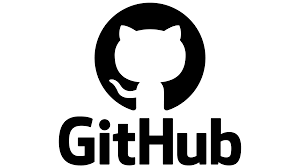
GitHub是一个几乎拥有各种项目源代码的网站。 您可以在此处找到潮汐媒体下载器。 这是一个可以帮助您轻松地将潮汐音乐下载到计算机上的程序。
实际上有两个可用版本:Tidal-DL 和 Tidal-GUI。 前者可以在 Windows、Mac、Android 甚至 Linux 上使用,而后者只能在 Windows 上使用。 请记住,当您下载潮汐音乐歌曲时,它们的主要目的仅用于个人音乐流媒体(绝对不用于任何其他商业目的)。
使用 Tidal-DL,以下过程重点介绍将 Tidal 音乐下载到计算机。
步骤1。 访问 GitHub 时,请确保按照显示的说明进行操作,才能成功下载 Tidal-DL。
第2步。 下载后,只需打开它,然后提供您的用户名和密码即可登录您的 HiFi 或 HiFi Plus 帐户。 还需要获得使用该设备的授权。 通过提供给定的设备代码来执行此操作。
步骤#3。 输入“2”,然后按“Enter”键设置参数。
步骤4。 现在是时候转到 Tidal 网络播放器了。 查找您想要从该平台下载的具体内容。 获取 URL,复制它,然后将其粘贴到文本地址栏中。 之后按搜索图标。
步骤4。 完成前面的步骤后,接下来必须按下“下载”选项。
请记住,将潮汐音乐下载到计算机的此选项只能由 HiFi 或 HiFi Plus 帐户用户使用。 如果您正在寻找免费选项,那么下一个适合您。
第三部分:如何免费下载潮汐音乐到电脑?
如果您正在寻找一种将 Tidal Music 下载到计算机的免费方法,您可能需要使用 Audacity 等工具。 除了免费之外,它还是一个开源工具,不仅是一个编辑应用程序,而且还是一个录音机。 您可以利用其录音功能从计算机中捕获潮汐音乐曲目或其他音频。 它可以在 Windows、Mac 和 Linux 上使用,甚至还具有允许用户将录制的文件保存为多种不同文件格式的功能。

但由于 Audacity 是一个免费平台,所以在使用过程中应该预料到它会存在一些缺点——由于界面、无法保持高质量音频输出等原因,不建议新手使用。如果你不介意的话缺点,但仍想尝试一下 Audacity,可以按照以下步骤最终通过此应用程序将 Tidal Music 下载到计算机上。
步骤1。 安装后,在您的 PC 上启动 Audacity。 按“编辑”菜单。 单击“首选项”,然后单击“音频主机盒”,最后单击“Windows WASAPI”。
第2步。 从潮汐音乐录制音频时,请记住关闭“软件播放”选项。 如果您不确定如何操作,只需转到“交通”,然后选择“交通选项”。 这是可以看到“软件播放”菜单的地方。
步骤#3。 完成前面的步骤后,启动计算机上的 Tidal 应用程序,然后选择要录制的特定歌曲。 在此期间,还必须按下 Audacity 上的“录制”菜单。 完成录制过程后,只需点击“停止”按钮即可将录制的文件最终保存到您的电脑上。
如果您的目标是录制 Tidal Music 中的多首歌曲,那么使用 Audacity 会很乏味。 但同样,如果您不介意这些缺点,您就可以自由地享受它并尝试一下。
除了我们分享的关于如何将潮汐音乐下载到计算机的过程的这两个选项之外,当然值得一提的是,网络上有专业的工具可以通过提供独家功能和福利来帮助完成相同的过程。用户。 只是它们是付费工具。 当然,依赖这样的工具永远是最好的建议。
第 4 部分:奖励:下载 Apple Music 歌曲并永久保存
以上就是如何将潮汐音乐下载到电脑的详细教程。 虽然潮汐音乐确实足够好,但我们仍然不能否认,我们中仍然有一些人在听好音乐时更喜欢使用其他平台。
当然,Spotify 和 Apple Music 也是不错的选择。 以防万一您是 Apple Music 狂热者,我们添加了此部分来与您分享一种有效的方法,让您可以永远保留您的最爱,而不必担心已知的限制。
可以帮助 Apple Music 下载和转换的最佳专业应用程序之一是 苹果音乐解锁器。 它有能力 解锁 DRM 加密的歌曲 甚至支持各种常见的输出格式,例如MP3。 事实上,它还可以用作 Audible 有声读物转换器。
我们还可以看看下面的快速概述,了解 Apple Music 如何通过此工具进行下载和转换。
步骤1。 在电脑上安装 Apple Music Unlocker 后,立即启动它,然后按“打开 Apple 网络播放器”选项。

第2步。 点击屏幕上部的“登录”按钮。 使用您的凭据登录您的 Apple ID 帐户。

步骤#3。 您可以将您想要下载的内容拖放到页面侧面的红色“添加”图标中。 您也可以打开一个播放列表,然后点击接下来的红色“添加”图标。 这还应该使您能够添加所选播放列表中的所有歌曲。

步骤4。 设置输出参数:选择输出格式并选择要使用的输出文件夹。

步骤#5。 一旦点击“转换”或“全部隐藏”选项,转换就会开始。 歌曲保护的取消也会在此时发生。

几分钟后,您将获得 DRM- 免费且经过转换的 Apple Music 歌曲保存在您的 PC 上,您可以根据需要保留或访问这些歌曲!
人们也读 顶级指南:将 iTunes 转换为 MP3 并随时随地欣赏 2024 年如何将歌曲从 YouTube 传输到 Apple Music
第5部分:摘要
尽管知道潮汐音乐只允许通过移动设备下载令人非常沮丧,但我们仍然应该感到高兴的是,有简单易行的解决方法可以将潮汐音乐下载到计算机上。 有些甚至在这篇文章中分享!
此外,如果您也有兴趣保留 Apple Music 歌曲,请不要忘记在下载和转换曲目时可以依靠 Apple Music Unlocker 等专业应用程序。
由罗西撰写
上次更新时间:2023-08-24